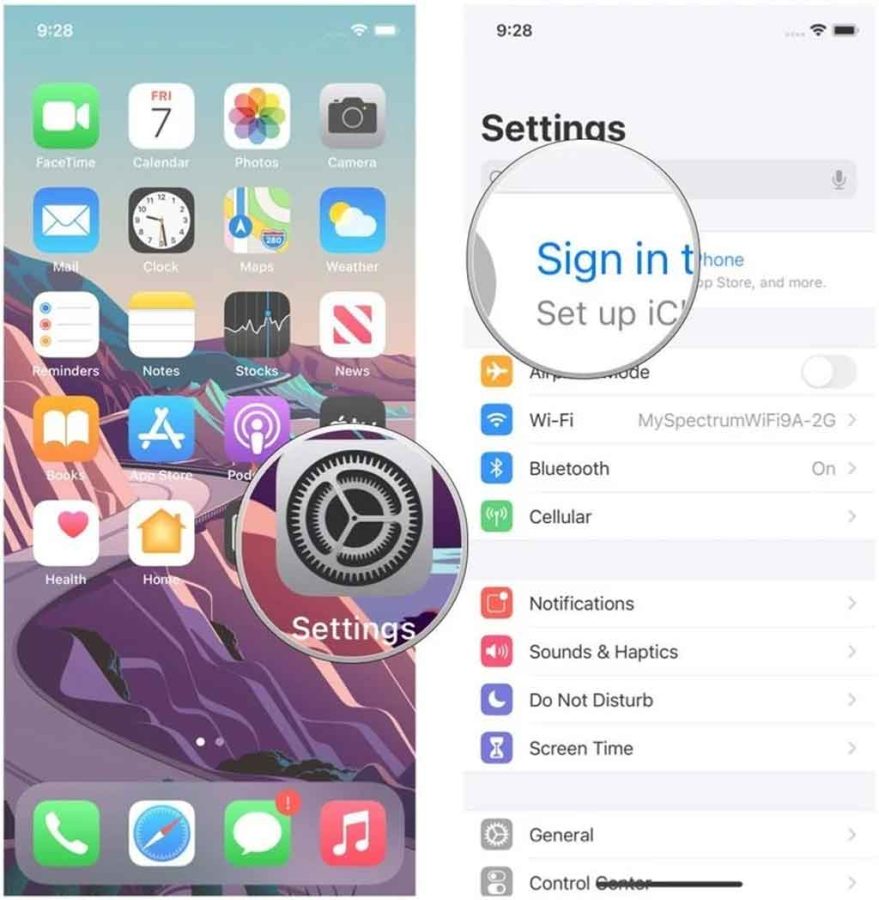
در دنیای دیجیتال امروز، داشتن یک حساب کاربری معتبر و امن برای استفاده از خدمات و محصولات مختلف امری ضروری است. یکی از این حسابهای کاربری مهم و پرکاربرد، اپل آیدی است. اپل آیدی به عنوان کلید ورود به دنیای اپل شناخته میشود و برای دسترسی به خدمات مختلف این شرکت از جمله اپ استور، آیکلود، آیتونز و دیگر محصولات اپل مورد نیاز است. بدون داشتن اپل آیدی، امکان بهرهبرداری کامل از دستگاههای اپل و استفاده از امکانات بینظیر آنها وجود نخواهد داشت. در این مقاله به معرفی اپل آیدی، کاربردهای آن و پیشنیازهای ساخت این حساب کاربری میپردازیم.
معرفی اپل آیدی و کاربردهای آن
اپل آیدی یک حساب کاربری است که توسط شرکت اپل ایجاد شده و به کاربران اجازه میدهد تا به تمامی خدمات و محصولات این شرکت دسترسی داشته باشند. با داشتن اپل آیدی، کاربران میتوانند اپلیکیشنها و بازیهای مختلف را از اپ استور دانلود کنند، موسیقی و فیلمهای مورد علاقه خود را از آیتونز خریداری و پخش کنند و از خدمات ذخیرهسازی ابری آیکلود برای نگهداری و همگامسازی اطلاعات خود استفاده کنند. علاوه بر این، اپل آیدی به کاربران امکان میدهد تا از خدمات پشتیبانی اپل بهرهمند شوند و در صورت بروز مشکل در دستگاههای خود، از راهنماییهای تخصصی این شرکت استفاده کنند.
یکی از مهمترین کاربردهای اپل آیدی، فعالسازی دستگاههای اپل است. هنگامی که یک دستگاه اپل جدید خریداری میکنید، برای اولین بار که آن را روشن میکنید، از شما خواسته میشود تا اپل آیدی خود را وارد کنید. این مرحله ضروری است زیرا بدون وارد کردن اپل آیدی، نمیتوانید از تمامی امکانات دستگاه استفاده کنید. همچنین، اپل آیدی به شما امکان میدهد تا از قابلیتهای امنیتی مهمی مانند Find My iPhone استفاده کنید که در صورت گم شدن یا دزدیده شدن دستگاه، به شما کمک میکند تا مکان آن را پیدا کنید و اطلاعات خود را از راه دور پاک کنید.
پیشنیازهای ساخت اپل آیدی
ساخت اپل آیدی چندان پیچیده نیست اما نیاز به داشتن چند پیشنیاز مهم دارد. اولین و مهمترین پیشنیاز برای ساخت اپل آیدی، داشتن یک ایمیل معتبر است. ایمیل شما به عنوان شناسه کاربری اپل آیدی شما عمل میکند و تمامی اطلاعات و اعلانهای مربوط به حساب کاربری شما از طریق این ایمیل به شما ارسال میشود. بنابراین، مطمئن شوید که ایمیلی را انتخاب میکنید که به آن دسترسی داشته باشید و به طور مرتب آن را چک کنید.
علاوه بر داشتن ایمیل معتبر، برای ساخت اپل آیدی نیاز به یک دستگاه اپل نیز دارید. این دستگاه میتواند یک آیفون، آیپد، مک بوک یا حتی یک دستگاه ویندوزی با نرمافزار iTunes نصب شده باشد. با استفاده از این دستگاهها میتوانید به سادگی مراحل ساخت اپل آیدی را دنبال کنید. اگر از دستگاه اپلی استفاده میکنید، وارد بخش تنظیمات شوید و گزینه Sign in to your iPhone (یا iPad یا Mac) را انتخاب کنید. سپس گزینه Don’t have an Apple ID or forgot it را انتخاب کنید و Create Apple ID را بزنید. در ادامه، اطلاعات مورد نیاز شامل نام، تاریخ تولد، ایمیل و رمز عبور را وارد کنید و مراحل را تا پایان دنبال کنید.
اگر از یک دستگاه ویندوزی استفاده میکنید، ابتدا نرمافزار iTunes را دانلود و نصب کنید. سپس آن را باز کرده و از منوی Account گزینه Sign In را انتخاب کنید. در پنجره باز شده، گزینه Create New Apple ID را بزنید و اطلاعات خواسته شده را وارد کنید. پس از تکمیل مراحل، یک ایمیل تاییدیه به شما ارسال میشود که باید آن را باز کرده و بر روی لینک تایید کلیک کنید تا اپل آیدی شما فعال شود.
از دیگر پیشنیازهای ساخت اپل آیدی، داشتن یک رمز عبور قوی و امن است. رمز عبور شما باید حداقل شامل هشت کاراکتر باشد و ترکیبی از حروف بزرگ و کوچک، اعداد و نمادها را در بر داشته باشد. این کار به منظور افزایش امنیت حساب کاربری شما انجام میشود و از دسترسی غیرمجاز به اطلاعات شما جلوگیری میکند. همچنین، سوالات امنیتی نیز برای بازیابی حساب در صورت فراموشی رمز عبور مورد نیاز است. مطمئن شوید که پاسخهای این سوالات را به خاطر داشته باشید یا در مکانی امن ذخیره کنید.
در نهایت، اگر قصد استفاده از خدمات خرید و پرداخت در اپ استور یا آیتونز را دارید، ممکن است نیاز به وارد کردن اطلاعات کارت اعتباری یا حساب بانکی داشته باشید. اگرچه این مرحله ضروری نیست و میتوانید آن را نادیده بگیرید، اما برای خرید اپلیکیشنها، موسیقی، فیلم و دیگر محتواهای پولی از فروشگاههای اپل نیاز به وارد کردن این اطلاعات خواهید داشت. برای کاربران ایرانی که ممکن است به کارتهای اعتباری بینالمللی دسترسی نداشته باشند، میتوان از کارتهای هدیه اپل استفاده کرد که به صورت آنلاین قابل تهیه هستند.
در نهایت، با داشتن اپل آیدی میتوانید به دنیای گستردهای از خدمات و محصولات اپل دسترسی داشته باشید و از امکانات بینظیر این شرکت بهرهمند شوید. امیدواریم این مقاله به شما در ساخت و مدیریت اپل آیدی کمک کرده باشد و بتوانید از تمامی قابلیتهای دستگاههای اپل خود به بهترین نحو استفاده کنید.
ساخت اپل آیدی از طریق وبسایت اپل
برای ساخت اپل آیدی از طریق وبسایت اپل، میتوانید از هر دستگاهی که به اینترنت متصل است استفاده کنید. این روش برای افرادی که به دستگاههای اپل دسترسی ندارند یا ترجیح میدهند از کامپیوتر شخصی یا لپتاپ استفاده کنند، بسیار مناسب است. در این بخش، مراحل قدم به قدم برای ساخت اپل آیدی از طریق وبسایت اپل توضیح داده میشود.
ابتدا به وبسایت رسمی اپل به آدرس appleid.apple.com مراجعه کنید. در صفحه اصلی وبسایت، گزینه “Create Your Apple ID” را انتخاب کنید. در این مرحله، فرم ثبتنام به شما نمایش داده میشود که باید اطلاعات شخصی خود را وارد کنید. این اطلاعات شامل نام، نام خانوادگی، کشور یا منطقه، تاریخ تولد و ایمیل معتبر است. ایمیل شما به عنوان شناسه کاربری اپل آیدی شما عمل میکند، بنابراین از ایمیلی استفاده کنید که به آن دسترسی دارید و به طور مرتب آن را چک میکنید.
در قسمت بعدی فرم، باید یک رمز عبور قوی و امن برای حساب کاربری خود انتخاب کنید. رمز عبور شما باید حداقل شامل هشت کاراکتر باشد و ترکیبی از حروف بزرگ و کوچک، اعداد و نمادها را در بر داشته باشد. انتخاب یک رمز عبور قوی به افزایش امنیت حساب کاربری شما کمک میکند و از دسترسی غیرمجاز به اطلاعات شما جلوگیری میکند. پس از وارد کردن رمز عبور، باید آن را تکرار کنید تا از درستی آن اطمینان حاصل کنید.
در مرحله بعد، اپل از شما میخواهد که سه سوال امنیتی را انتخاب کرده و به آنها پاسخ دهید. این سوالات امنیتی برای بازیابی حساب کاربری در صورت فراموشی رمز عبور استفاده میشوند. مطمئن شوید که پاسخهای این سوالات را به خاطر داشته باشید یا در مکانی امن ذخیره کنید. انتخاب سوالات امنیتی و پاسخهای مناسب، اهمیت زیادی دارد زیرا در صورت بروز مشکل میتواند به شما کمک کند تا حساب کاربری خود را بازیابی کنید.
پس از تکمیل فرم ثبتنام، بر روی گزینه “Continue” کلیک کنید. در این مرحله، یک ایمیل تاییدیه به آدرس ایمیلی که وارد کردهاید ارسال میشود. به صندوق ورودی ایمیل خود مراجعه کرده و ایمیل ارسالی از طرف اپل را باز کنید. در این ایمیل، لینک تاییدیه وجود دارد که باید بر روی آن کلیک کنید تا اپل آیدی شما فعال شود. با انجام این مرحله، شما موفق به ساخت اپل آیدی از طریق وبسایت اپل شدهاید و میتوانید از تمامی خدمات و محصولات این شرکت بهرهمند شوید.
ساخت اپل آیدی با استفاده از آیفون یا آیپد
یکی از روشهای ساده و سریع برای ساخت اپل آیدی، استفاده از دستگاههای iOS مانند آیفون یا آیپد است. این روش به خصوص برای کاربرانی که دستگاه اپلی دارند بسیار مناسب و راحت است. در این بخش، راهنمای گام به گام برای ساخت اپل آیدی از طریق دستگاههای iOS توضیح داده میشود.
ابتدا دستگاه خود را روشن کرده و به بخش تنظیمات (Settings) بروید. در بالای صفحه تنظیمات، گزینه “Sign in to your iPhone” یا “Sign in to your iPad” را انتخاب کنید. در صفحه باز شده، گزینه “Don’t have an Apple ID or forgot it” را انتخاب کنید. سپس بر روی گزینه “Create Apple ID” کلیک کنید.
در مرحله بعد، فرم ثبتنام به شما نمایش داده میشود که باید اطلاعات شخصی خود را وارد کنید. این اطلاعات شامل نام، نام خانوادگی، تاریخ تولد و ایمیل معتبر است. مانند روش قبلی، ایمیل شما به عنوان شناسه کاربری اپل آیدی شما عمل میکند، بنابراین از ایمیلی استفاده کنید که به آن دسترسی دارید و به طور مرتب آن را چک میکنید.
در قسمت بعدی فرم، باید یک رمز عبور قوی و امن برای حساب کاربری خود انتخاب کنید. رمز عبور شما باید حداقل شامل هشت کاراکتر باشد و ترکیبی از حروف بزرگ و کوچک، اعداد و نمادها را در بر داشته باشد. پس از وارد کردن رمز عبور، باید آن را تکرار کنید تا از درستی آن اطمینان حاصل کنید.
سپس، باید سه سوال امنیتی را انتخاب کرده و به آنها پاسخ دهید. این سوالات امنیتی برای بازیابی حساب کاربری در صورت فراموشی رمز عبور استفاده میشوند. مطمئن شوید که پاسخهای این سوالات را به خاطر داشته باشید یا در مکانی امن ذخیره کنید. انتخاب سوالات امنیتی و پاسخهای مناسب، اهمیت زیادی دارد زیرا در صورت بروز مشکل میتواند به شما کمک کند تا حساب کاربری خود را بازیابی کنید.
پس از تکمیل فرم ثبتنام، بر روی گزینه “Next” کلیک کنید. در این مرحله، اپل از شما میخواهد که شرایط و ضوابط استفاده از خدمات این شرکت را مطالعه کرده و موافقت کنید. پس از مطالعه شرایط و ضوابط، بر روی گزینه “Agree” کلیک کنید.
در مرحله بعد، اپل از شما میخواهد که یک ایمیل تاییدیه به آدرس ایمیلی که وارد کردهاید ارسال کند. به صندوق ورودی ایمیل خود مراجعه کرده و ایمیل ارسالی از طرف اپل را باز کنید. در این ایمیل، لینک تاییدیه وجود دارد که باید بر روی آن کلیک کنید تا اپل آیدی شما فعال شود.
پس از تایید ایمیل، اپل آیدی شما ایجاد شده و میتوانید به راحتی از تمامی خدمات و محصولات اپل استفاده کنید. از این پس، شما میتوانید به اپ استور، آیکلود، آیتونز و دیگر سرویسهای اپل دسترسی داشته باشید و از امکانات بینظیر این شرکت بهرهمند شوید. همچنین، میتوانید از قابلیتهای امنیتی مهمی مانند Find My iPhone استفاده کنید که در صورت گم شدن یا دزدیده شدن دستگاه، به شما کمک میکند تا مکان آن را پیدا کنید و اطلاعات خود را از راه دور پاک کنید.
به این ترتیب، شما میتوانید به راحتی و با استفاده از دستگاههای iOS، اپل آیدی خود را ایجاد کرده و از تمامی امکانات و خدمات اپل بهرهمند شوید. امیدواریم این راهنما به شما در ساخت اپل آیدی کمک کرده باشد و بتوانید از تمامی قابلیتهای دستگاههای اپل خود به بهترین نحو استفاده کنید.
ساخت اپل آیدی بدون کارت اعتباری
در بسیاری از کشورها، از جمله ایران، دسترسی به کارتهای اعتباری بینالمللی ممکن است برای همه افراد امکانپذیر نباشد. اما خوشبختانه، میتوانید بدون وارد کردن اطلاعات کارت اعتباری، یک اپل آیدی بسازید و از خدمات اپل بهرهمند شوید. در این بخش، روشهایی برای ساخت اپل آیدی بدون نیاز به کارت اعتباری توضیح داده میشود.
اولین روش، استفاده از یک دستگاه اپل مانند آیفون، آیپد یا مک است. برای این کار، ابتدا به بخش تنظیمات دستگاه خود بروید و گزینه “Sign in to your iPhone” یا “Sign in to your iPad” را انتخاب کنید. سپس گزینه “Don’t have an Apple ID or forgot it” را انتخاب کنید و بر روی “Create Apple ID” کلیک کنید. در این مرحله، اطلاعات شخصی خود را وارد کنید و یک رمز عبور قوی انتخاب کنید. پس از وارد کردن ایمیل و رمز عبور، وقتی به مرحله پرداخت رسیدید، گزینه “None” را در بخش روش پرداخت انتخاب کنید. با انتخاب این گزینه، نیاز به وارد کردن اطلاعات کارت اعتباری نخواهید داشت.
روش دیگری که میتوانید برای ساخت اپل آیدی بدون کارت اعتباری استفاده کنید، استفاده از فروشگاه اپ استور است. برای این کار، ابتدا اپ استور را بر روی دستگاه خود باز کنید و یک اپلیکیشن رایگان را انتخاب و بر روی “Get” کلیک کنید. در این مرحله، از شما خواسته میشود که وارد حساب کاربری اپل خود شوید یا یک حساب جدید بسازید. گزینه “Create New Apple ID” را انتخاب کنید و مراحل ثبتنام را دنبال کنید. در بخش روش پرداخت، گزینه “None” را انتخاب کنید. این روش به شما امکان میدهد تا بدون نیاز به کارت اعتباری، اپل آیدی خود را ایجاد کنید.
اگر از یک دستگاه ویندوزی استفاده میکنید، میتوانید از نرمافزار iTunes برای ساخت اپل آیدی استفاده کنید. ابتدا نرمافزار iTunes را دانلود و نصب کنید. سپس آن را باز کرده و از منوی “Account” گزینه “Sign In” را انتخاب کنید. در پنجره باز شده، گزینه “Create New Apple ID” را انتخاب کنید و مراحل ثبتنام را دنبال کنید. وقتی به بخش روش پرداخت رسیدید، گزینه “None” را انتخاب کنید. با این روش نیز میتوانید بدون وارد کردن اطلاعات کارت اعتباری، اپل آیدی خود را بسازید.
در نهایت، یکی از روشهای دیگر برای ساخت اپل آیدی بدون کارت اعتباری، استفاده از کارتهای هدیه اپل است. کارتهای هدیه اپل که به صورت آنلاین قابل تهیه هستند، به شما امکان میدهند تا اعتبار حساب خود را افزایش دهید و از خدمات پرداخت اپل بدون نیاز به کارت اعتباری بهرهمند شوید. برای استفاده از این روش، پس از ساخت اپل آیدی خود، به بخش “Redeem Gift Card or Code” در تنظیمات اپ استور بروید و کد کارت هدیه خود را وارد کنید. این اعتبار به حساب شما اضافه میشود و میتوانید از آن برای خرید اپلیکیشنها، موسیقی و دیگر محتواهای پولی استفاده کنید.
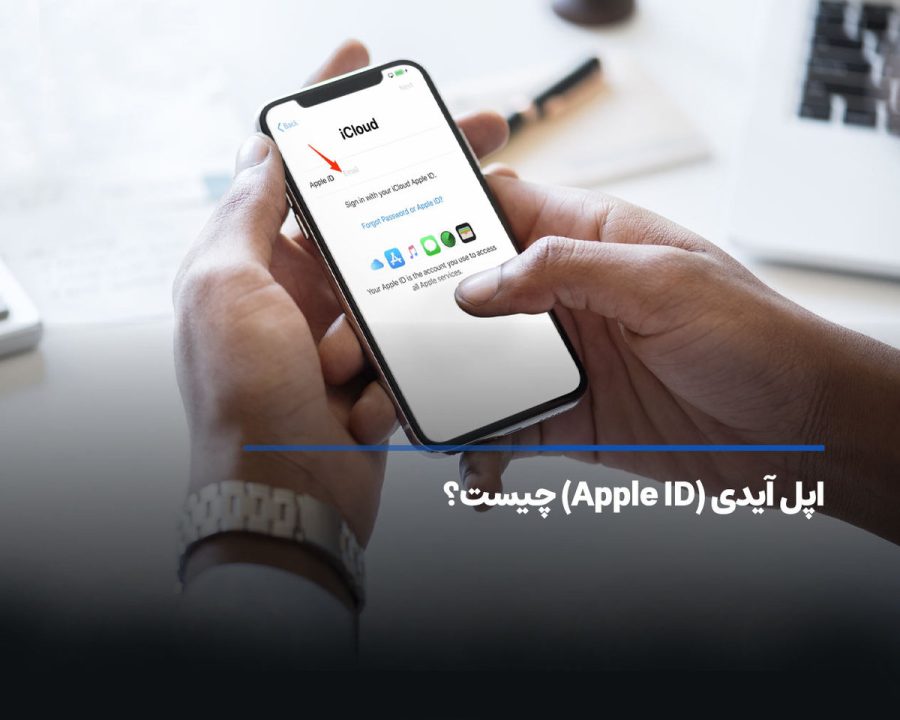
تایید و فعالسازی اپل آیدی
پس از ساخت اپل آیدی، یکی از مراحل مهم برای استفاده کامل از خدمات اپل، تایید و فعالسازی این حساب کاربری است. این مرحله به منظور اطمینان از صحت اطلاعات وارد شده و امنیت حساب شما انجام میشود. در این بخش، راهنمایی برای تایید ایمیل و فعالسازی اپل آیدی ارائه میشود.
پس از تکمیل مراحل ثبتنام و ایجاد اپل آیدی، یک ایمیل تاییدیه به آدرس ایمیلی که در هنگام ثبتنام وارد کردهاید، ارسال میشود. این ایمیل حاوی لینک تایید است که باید بر روی آن کلیک کنید تا حساب کاربری شما تایید و فعال شود. به صندوق ورودی ایمیل خود مراجعه کرده و ایمیل ارسالی از طرف اپل را باز کنید. در این ایمیل، بر روی لینک تایید کلیک کنید. با کلیک بر روی این لینک، به صفحهای در وبسایت اپل هدایت میشوید که تاییدیه فعالسازی حساب شما را نمایش میدهد.
اگر ایمیل تاییدیه را در صندوق ورودی خود پیدا نکردید، ممکن است به پوشه “Spam” یا “Junk” رفته باشد. همچنین، میتوانید از بخش تنظیمات اپل آیدی خود مجدداً درخواست ارسال ایمیل تاییدیه را بدهید. برای این کار، به بخش تنظیمات دستگاه خود بروید و بر روی نام خود کلیک کنید. سپس به بخش “Password & Security” بروید و گزینه “Resend Verification Email” را انتخاب کنید. این کار باعث میشود که ایمیل تاییدیه مجدداً به آدرس ایمیل شما ارسال شود.
پس از تایید ایمیل، اپل آیدی شما فعال میشود و میتوانید به راحتی از تمامی خدمات و محصولات اپل بهرهمند شوید. از این پس، شما میتوانید به اپ استور، آیکلود، آیتونز و دیگر سرویسهای اپل دسترسی داشته باشید و از امکانات بینظیر این شرکت بهرهمند شوید. همچنین، میتوانید از قابلیتهای امنیتی مهمی مانند Find My iPhone استفاده کنید که در صورت گم شدن یا دزدیده شدن دستگاه، به شما کمک میکند تا مکان آن را پیدا کنید و اطلاعات خود را از راه دور پاک کنید.
تایید و فعالسازی اپل آیدی همچنین به شما امکان میدهد تا از خدمات پشتیبانی اپل بهرهمند شوید. در صورت بروز مشکل در دستگاههای اپل، میتوانید با تیم پشتیبانی اپل تماس بگیرید و از راهنماییهای تخصصی آنها استفاده کنید. همچنین، در صورت فراموشی رمز عبور، میتوانید از طریق سوالات امنیتی و ایمیل تاییدیه، حساب کاربری خود را بازیابی کنید.
در نهایت، تایید و فعالسازی اپل آیدی به منظور افزایش امنیت و اطمینان از صحت اطلاعات وارد شده انجام میشود. با تایید ایمیل و فعالسازی حساب کاربری، مطمئن میشوید که تمامی اطلاعات شما درست و معتبر است و میتوانید به صورت کامل از خدمات اپل بهرهمند شوید. امیدواریم این راهنما به شما در تایید و فعالسازی اپل آیدی کمک کرده باشد و بتوانید از تمامی قابلیتهای دستگاههای اپل خود به بهترین نحو استفاده کنید.
مشکلات رایج و راهحلهای آنها
هنگام ساخت اپل آیدی ممکن است با مشکلاتی مواجه شوید که فرآیند ثبتنام را مختل کنند. این مشکلات میتوانند به دلایل مختلفی از جمله مشکلات فنی، اشتباهات کاربری یا محدودیتهای منطقهای رخ دهند. در این بخش، به بررسی مشکلات معمول در هنگام ساخت اپل آیدی و راهحلهای آنها میپردازیم.
یکی از مشکلات رایج در هنگام ساخت اپل آیدی، دریافت پیغام خطا هنگام وارد کردن اطلاعات است. این مشکل ممکن است به دلیل وارد کردن اشتباه اطلاعات شخصی مانند نام، تاریخ تولد یا ایمیل رخ دهد. برای حل این مشکل، مطمئن شوید که تمامی اطلاعات را به درستی و بدون اشتباه وارد کردهاید. همچنین، از وارد کردن ایمیلی استفاده کنید که قبلاً برای ساخت اپل آیدی استفاده نشده باشد.
مشکل دیگر ممکن است به دلیل نداشتن اتصال اینترنت پایدار رخ دهد. اگر در حین ثبتنام ارتباط شما با اینترنت قطع شود، ممکن است فرآیند ساخت اپل آیدی ناتمام بماند. برای جلوگیری از این مشکل، مطمئن شوید که از یک اتصال اینترنت پایدار و سریع استفاده میکنید. در صورت بروز مشکل در اتصال اینترنت، میتوانید از طریق شبکه دیگری به اینترنت متصل شوید و مجدداً تلاش کنید.
یکی از مشکلات متداول دیگر، عدم دریافت ایمیل تاییدیه است. این مشکل ممکن است به دلیل ارسال ایمیل به پوشه “Spam” یا “Junk” رخ دهد. برای حل این مشکل، پوشههای مذکور را بررسی کنید و در صورت یافتن ایمیل تاییدیه، آن را به صندوق ورودی اصلی خود منتقل کنید. همچنین، مطمئن شوید که آدرس ایمیل اپل را به لیست مخاطبان امن خود اضافه کردهاید تا ایمیلهای بعدی به صورت مستقیم به صندوق ورودی شما ارسال شوند. اگر همچنان ایمیل تاییدیه را دریافت نکردید، میتوانید از بخش تنظیمات اپل آیدی خود مجدداً درخواست ارسال ایمیل تاییدیه را بدهید.
یکی دیگر از مشکلات رایج، ناتوانی در انتخاب گزینه “None” برای روش پرداخت است. این مشکل معمولاً به دلیل استفاده از بخشهای نادرست اپ استور یا آیتونز برای ساخت اپل آیدی رخ میدهد. برای حل این مشکل، مطمئن شوید که از یک اپلیکیشن رایگان برای ساخت اپل آیدی استفاده میکنید. با انتخاب و دانلود یک اپلیکیشن رایگان، گزینه “None” برای روش پرداخت قابل انتخاب خواهد بود.
افزایش امنیت اپل آیدی
حفظ امنیت اپل آیدی اهمیت زیادی دارد زیرا این حساب کاربری به اطلاعات شخصی شما، دستگاههای اپل و خریدهای شما دسترسی دارد. برای افزایش امنیت اپل آیدی، تنظیمات امنیتی مهم و نکات زیر را در نظر بگیرید.
اولین و مهمترین گام برای افزایش امنیت اپل آیدی، انتخاب یک رمز عبور قوی و امن است. رمز عبور شما باید حداقل شامل هشت کاراکتر باشد و ترکیبی از حروف بزرگ و کوچک، اعداد و نمادها را در بر داشته باشد. از انتخاب رمز عبورهایی که به راحتی قابل حدس زدن هستند، مانند تاریخ تولد یا نام خود، خودداری کنید. همچنین، توصیه میشود که رمز عبور خود را به صورت دورهای تغییر دهید تا از دسترسی غیرمجاز به حساب خود جلوگیری کنید.
استفاده از تایید دو مرحلهای (Two-Factor Authentication) یکی دیگر از روشهای مهم برای افزایش امنیت اپل آیدی است. با فعال کردن این ویژگی، هر بار که از دستگاه جدید یا مکان نامعروفی وارد حساب خود میشوید، یک کد تایید به دستگاه مورد اعتماد شما ارسال میشود. این کد باید علاوه بر رمز عبور، وارد شود تا دسترسی به حساب شما ممکن باشد. برای فعال کردن تایید دو مرحلهای، به بخش تنظیمات اپل آیدی خود بروید و گزینه “Two-Factor Authentication” را فعال کنید.
یکی دیگر از تنظیمات امنیتی مهم، مدیریت دستگاههای متصل به حساب اپل آیدی است. با مراجعه به بخش “Devices” در تنظیمات اپل آیدی، میتوانید لیست تمامی دستگاههایی که به حساب شما متصل هستند را مشاهده کنید. در صورت مشاهده دستگاهی که به شما تعلق ندارد یا نمیشناسید، میتوانید آن را از لیست حذف کنید. این کار به شما کمک میکند تا از دسترسی غیرمجاز به حساب خود جلوگیری کنید.
همچنین، فعال کردن اعلانهای امنیتی نیز میتواند به افزایش امنیت اپل آیدی کمک کند. با فعال کردن این ویژگی، هر زمان که تغییرات مهمی در حساب شما رخ دهد، مانند تغییر رمز عبور یا ورود به حساب از دستگاه جدید، یک اعلان به شما ارسال میشود. این اعلانها به شما کمک میکنند تا در صورت بروز هرگونه فعالیت مشکوک، سریعاً اقدام به تغییر رمز عبور و بررسی حساب خود کنید.
در نهایت، مطمئن شوید که ایمیل مرتبط با اپل آیدی شما نیز امن است. استفاده از یک رمز عبور قوی برای ایمیل و فعال کردن تایید دو مرحلهای برای آن، میتواند از دسترسی غیرمجاز به ایمیل و در نتیجه به حساب اپل آیدی شما جلوگیری کند. همچنین، از کلیک بر روی لینکهای مشکوک در ایمیلها خودداری کنید و همیشه مطمئن شوید که ایمیلهای دریافتی از طرف اپل، از آدرسهای معتبر ارسال شدهاند.
با رعایت این نکات و تنظیمات امنیتی، میتوانید از امنیت حساب اپل آیدی خود اطمینان حاصل کنید و از خدمات اپل با خیالی آسوده بهرهمند شوید. امیدواریم این راهنما به شما در حل مشکلات رایج و افزایش امنیت اپل آیدی کمک کرده باشد و بتوانید از تمامی قابلیتهای دستگاههای اپل خود به بهترین نحو استفاده کنید.
بازیابی رمز عبور اپل آیدی
فراموشی رمز عبور یکی از مشکلات رایجی است که کاربران اپل آیدی ممکن است با آن مواجه شوند. خوشبختانه، اپل فرآیندی ساده و کارآمد برای بازنشانی رمز عبور ارائه میدهد که به شما کمک میکند تا به سرعت به حساب کاربری خود دسترسی پیدا کنید. در این بخش، راهنمایی برای بازنشانی رمز عبور اپل آیدی در صورت فراموشی ارائه میشود.
اگر رمز عبور اپل آیدی خود را فراموش کردهاید، اولین قدم مراجعه به وبسایت appleid.apple.com است. در صفحه اصلی، بر روی گزینه “Forgot Apple ID or password” کلیک کنید. سپس از شما خواسته میشود که اپل آیدی خود را وارد کنید. پس از وارد کردن اپل آیدی، بر روی گزینه “Continue” کلیک کنید. در این مرحله، اپل از شما میخواهد که روش بازیابی رمز عبور خود را انتخاب کنید. شما میتوانید یکی از دو روش ارسال ایمیل تاییدیه یا پاسخ به سوالات امنیتی را انتخاب کنید.
اگر گزینه ارسال ایمیل تاییدیه را انتخاب کنید، اپل یک ایمیل حاوی لینک بازنشانی رمز عبور به آدرس ایمیلی که با اپل آیدی شما مرتبط است ارسال میکند. به صندوق ورودی ایمیل خود مراجعه کرده و ایمیل ارسالی از طرف اپل را باز کنید. بر روی لینک موجود در ایمیل کلیک کنید و صفحهای جدید باز میشود که در آن میتوانید رمز عبور جدید خود را وارد کنید. پس از وارد کردن رمز عبور جدید، آن را تایید کنید و بر روی گزینه “Reset Password” کلیک کنید. با این کار، رمز عبور اپل آیدی شما تغییر میکند و میتوانید از آن برای ورود به حساب کاربری خود استفاده کنید.
اگر گزینه پاسخ به سوالات امنیتی را انتخاب کنید، اپل از شما میخواهد که به سوالات امنیتی که در هنگام ساخت اپل آیدی تنظیم کردهاید، پاسخ دهید. پس از پاسخ به سوالات امنیتی، میتوانید رمز عبور جدید خود را وارد کرده و آن را تایید کنید. سپس بر روی گزینه “Reset Password” کلیک کنید تا رمز عبور جدید شما ثبت شود.
در صورتی که به هیچیک از این روشها دسترسی ندارید یا با مشکلی مواجه شدید، میتوانید از طریق دستگاه اپل خود اقدام به بازنشانی رمز عبور کنید. برای این کار، به بخش تنظیمات (Settings) دستگاه خود بروید و بر روی نام خود در بالای صفحه کلیک کنید. سپس به بخش “Password & Security” بروید و گزینه “Change Password” را انتخاب کنید. در این مرحله، ممکن است از شما خواسته شود که رمز عبور دستگاه خود را وارد کنید. پس از وارد کردن رمز عبور دستگاه، میتوانید رمز عبور جدید برای اپل آیدی خود تعیین کنید.
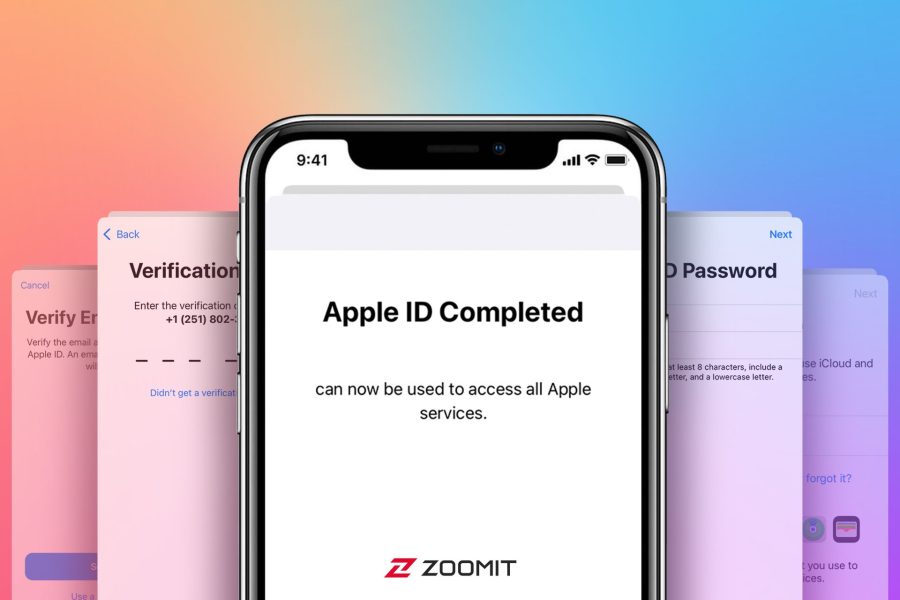
اتصال اپل آیدی به دستگاههای مختلف
اپل آیدی به شما امکان میدهد تا از تمامی خدمات و محصولات اپل در دستگاههای مختلف خود بهرهمند شوید. با اتصال اپل آیدی به دستگاههای مختلف مانند آیفون، آیپد، مک و حتی ویندوز، میتوانید به صورت همزمان از امکانات اپل در تمامی دستگاههای خود استفاده کنید. در این بخش، نحوه استفاده از اپل آیدی در دستگاههای مختلف توضیح داده میشود.
ابتدا به نحوه استفاده از اپل آیدی در آیفون و آیپد میپردازیم. برای این کار، به بخش تنظیمات (Settings) دستگاه خود بروید و بر روی گزینه “Sign in to your iPhone” یا “Sign in to your iPad” کلیک کنید. سپس اپل آیدی و رمز عبور خود را وارد کنید و بر روی گزینه “Sign In” کلیک کنید. پس از ورود به حساب کاربری، تمامی اطلاعات و تنظیمات مرتبط با اپل آیدی شما به صورت خودکار به دستگاه شما منتقل میشود. این اطلاعات شامل مخاطبان، تقویم، یادداشتها، ایمیلها و حتی تنظیمات اپلیکیشنها میشود. با این کار، میتوانید به راحتی از تمامی امکانات و خدمات اپل در آیفون یا آیپد خود بهرهمند شوید.
برای استفاده از اپل آیدی در مک، ابتدا به بخش تنظیمات سیستم (System Preferences) بروید و بر روی گزینه “Sign in” کلیک کنید. سپس اپل آیدی و رمز عبور خود را وارد کرده و بر روی گزینه “Sign In” کلیک کنید. پس از ورود به حساب کاربری، تمامی اطلاعات و تنظیمات مرتبط با اپل آیدی شما به صورت خودکار به مک شما منتقل میشود. این اطلاعات شامل فایلهای ذخیره شده در آیکلود، تنظیمات مرورگر سافاری، یادداشتها و دیگر اطلاعات شخصی میشود. با این کار، میتوانید به راحتی از تمامی امکانات و خدمات اپل در مک خود بهرهمند شوید.
اگر از دستگاه ویندوزی استفاده میکنید، میتوانید از نرمافزار iTunes برای استفاده از اپل آیدی خود بهره ببرید. ابتدا نرمافزار iTunes را دانلود و نصب کنید. سپس آن را باز کرده و از منوی “Account” گزینه “Sign In” را انتخاب کنید. در پنجره باز شده، اپل آیدی و رمز عبور خود را وارد کرده و بر روی گزینه “Sign In” کلیک کنید. پس از ورود به حساب کاربری، میتوانید از تمامی امکانات و خدمات اپل مانند خرید و دانلود موسیقی، فیلم و اپلیکیشنها از iTunes Store بهرهمند شوید.
علاوه بر این، با اتصال اپل آیدی به دستگاههای مختلف، میتوانید از ویژگیهای همگامسازی اپل نیز بهرهمند شوید. به عنوان مثال، با فعال کردن آیکلود در دستگاههای خود، میتوانید فایلها، عکسها، ویدئوها و دیگر اطلاعات خود را در تمامی دستگاههای متصل به اپل آیدی خود همگامسازی کنید. این کار به شما امکان میدهد تا همیشه به آخرین نسخه از اطلاعات خود دسترسی داشته باشید، بدون توجه به اینکه از کدام دستگاه استفاده میکنید.
همچنین، با استفاده از اپل آیدی، میتوانید از ویژگیهای امنیتی اپل مانند Find My iPhone و Find My Mac بهرهمند شوید. این ویژگیها به شما کمک میکنند تا در صورت گم شدن یا دزدیده شدن دستگاههای اپل خود، مکان آنها را پیدا کنید و اطلاعات خود را از راه دور پاک کنید. برای استفاده از این ویژگیها، مطمئن شوید که Find My iPhone یا Find My Mac در دستگاههای شما فعال است.
در نهایت، اتصال اپل آیدی به دستگاههای مختلف به شما امکان میدهد تا از خدمات پشتیبانی اپل نیز بهرهمند شوید. در صورت بروز مشکل در دستگاههای اپل، میتوانید با تیم پشتیبانی اپل تماس بگیرید و از راهنماییهای تخصصی آنها استفاده کنید. همچنین، با مراجعه به بخش تنظیمات اپل آیدی، میتوانید تمامی دستگاههای متصل به حساب خود را مدیریت کنید و در صورت لزوم، دستگاههای نامعروف را از لیست حذف کنید.
با رعایت این نکات و استفاده از اپل آیدی در دستگاههای مختلف، میتوانید از تمامی امکانات و خدمات اپل به بهترین نحو بهرهمند شوید و تجربه کاربری خود را بهبود بخشید. امیدواریم این راهنما به شما در بازیابی رمز عبور و اتصال اپل آیدی به دستگاههای مختلف کمک کرده باشد و بتوانید از تمامی قابلیتهای دستگاههای اپل خود به بهترین نحو استفاده کنید.





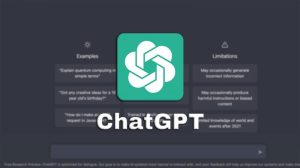







اضافه کردن دیدگاه
اضافه کردن دیدگاه